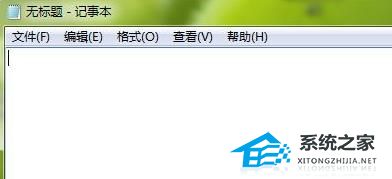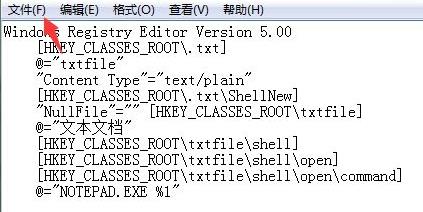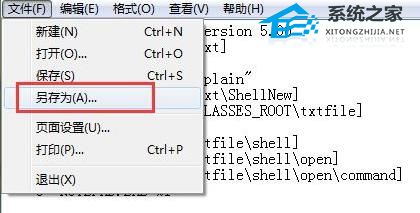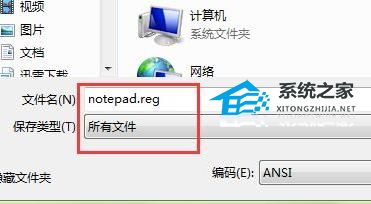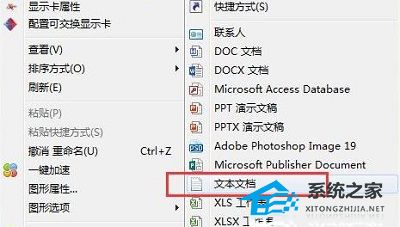Win10鼠标右键新建没有记事本怎么办?右键没有新建记事本的解决方法
当我们用鼠标右键点空白地方,一般会弹出一个新建菜单,里面有各种可以创建不同类型的文件的选项,比如文件夹、文本文件、压缩文件什么的。但是有时候会遇到问题,就是在新建菜单里找不到记事本选项了。那要怎么办才能找回来呢?接下来就一起看看吧。
右键没有新建记事本的解决方法
1. 首先点击左下角开始,然后在菜单中找到记事本并打开。
2. 然后复制黏贴以下代码:
Windows Registry Editor Version 5.00 [HKEY_CLASSES_ROOT.txt] @=“txtfile” “Content Type”=“text/plain” [HKEY_CLASSES_ROOT.txtShellNew] “NullFile”=“” [HKEY_CLASSES_ROOT xtfile] @=“文本文档” [HKEY_CLASSES_ROOT xtfileshell] [HKEY_CLASSES_ROOT xtfileshellopen] [HKEY_CLASSES_ROOT xtfileshellopencommand] @=“NOTEPAD.EXE %1”
3. 然后点击左上角的开始,选择“另存为”。
4. 并且命名为“notepad.reg”保存的类型选择为“所有文件”点击保存。
5. 然后双击运行该程序。
6. 在弹出的窗口点击是。
7. 最后就可以去看到记事本了。
以上就是系统之家小编为你带来的关于“Win10鼠标右键新建没有记事本怎么办?右键没有新建记事本的解决方法”的全部内容了,希望可以解决你的问题,感谢您的阅读,更多精彩内容请关注系统之家官网。
相关文章
- 新电脑是Win11怎么重装Win10?新电脑重装为Win10系统教程
- 安装Win10系统失败怎么办?Win10安装失败的解决方法
- Win10开始图标不见了怎么办?Windows开始图标不见了的解决方法
- 惠普星BookPro16怎么重装系统?惠普星BookPro16重装系统Win10步骤
- Win10没有推送Win11怎么更新?Win10没有推送Win11更新方法
- Win10没有声音显示未安装音频设备怎么办?
- 打印机如何取消打印任务?Win10打印机取消打印任务的方法
- Win10应用商店在哪打开?Win10应用商店打开方法
- Win10应用商店下载不了软件怎么办?Win10应用商店下载不了软件解决方法
- Win10 22H2版本更新不成功怎么办?Win10 22H2版本更新不成功解决方法
- 笔记本Win10如何更改账户密码?笔记本Win10更改账户密码方法
- 笔记本Win10如何获取管理员权限?笔记本Win10获取管理员权限方法
- 惠普笔记本Win10备份系统怎么操作?惠普笔记本Win10备份系统操作方法
- Win10网络适配器是空的怎么办?Win10网络适配器是空的解决方法
- Win10重装完系统后打不开软件怎么办?重装完系统后无法使用软件的解决方法
- Win10家庭版显卡驱动怎么更新?Win10家庭版显卡驱动更新方法
热门教程
win11关闭windows defender安全中心的四种方法
2Win11如何关闭Defender?Windows11彻底关闭Defender的3种方法
3win10不显示视频缩略图的两种解决方法
4win10关闭许可证即将过期窗口的方法
5win11怎么切换桌面?win11切换桌面的四种方法
6win11任务栏怎么显示网速?win11任务栏显示实时网速的方法
7win11忘记pin无法开机的三种最简单办法
8安装NET3.5提示0x800f0950失败解决方法
9Win11移动热点不能用怎么办?移动热点不工作怎么办?
10Win11如何打开预览窗格?Win11显示预览窗格的方法
装机必备 更多+
重装教程
大家都在看